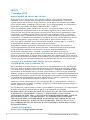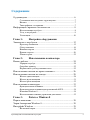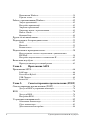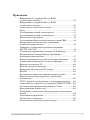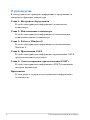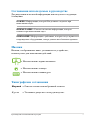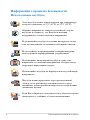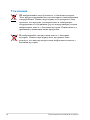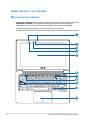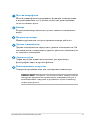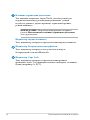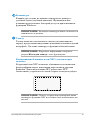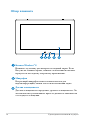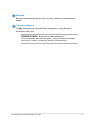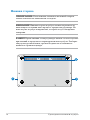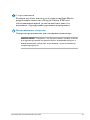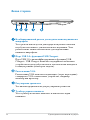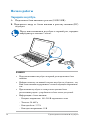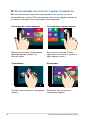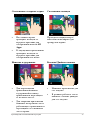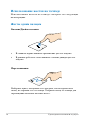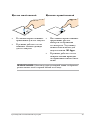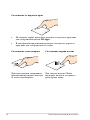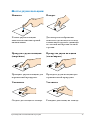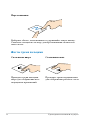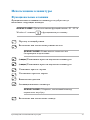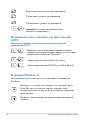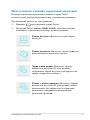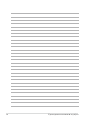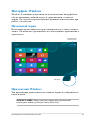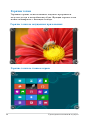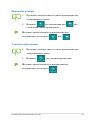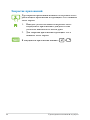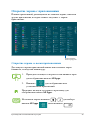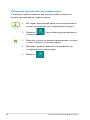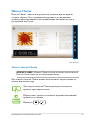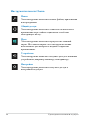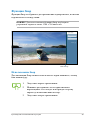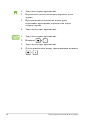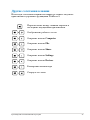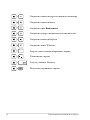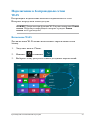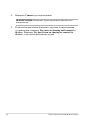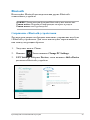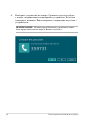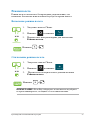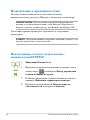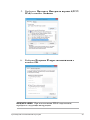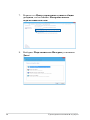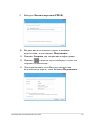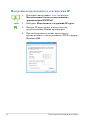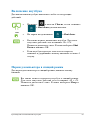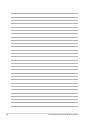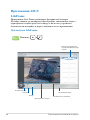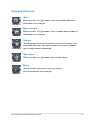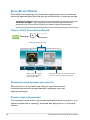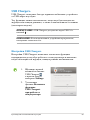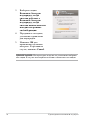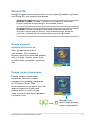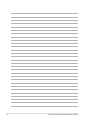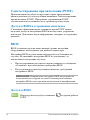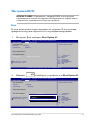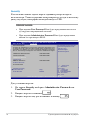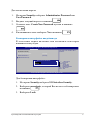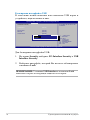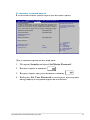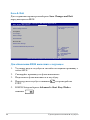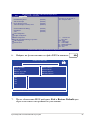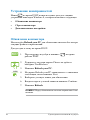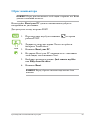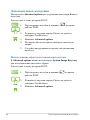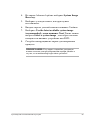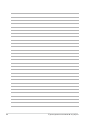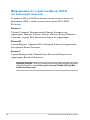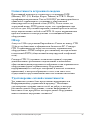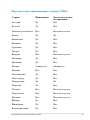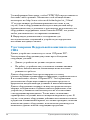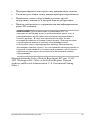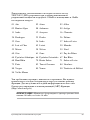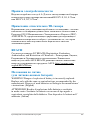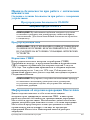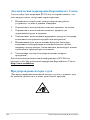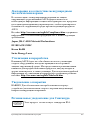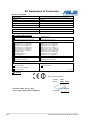Asus TAICHI 21 Руководство пользователя
- Категория
- Ноутбуки
- Тип
- Руководство пользователя
Это руководство также подходит для

Ноутбук
Электронное
руководство
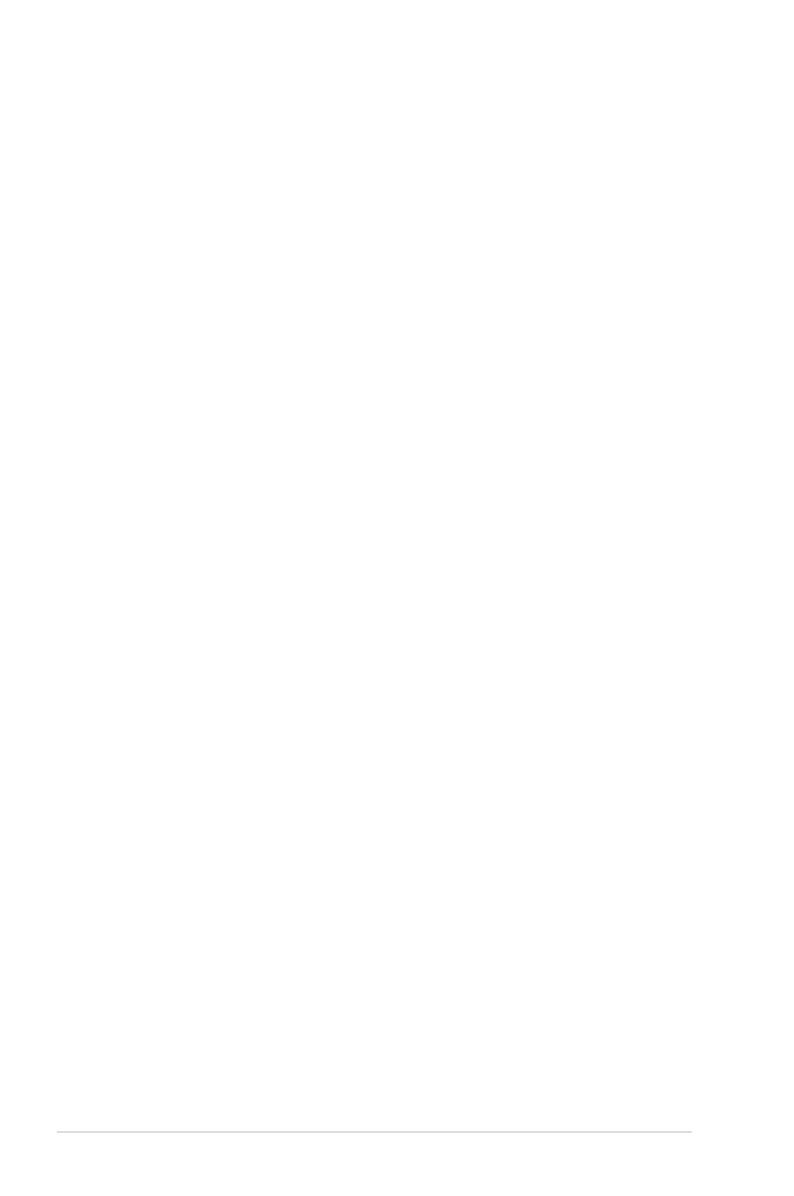
2
Руководство пользователя ноутбука
ИНФОРМАЦИЯ ОБ АВТОРСКИХ ПРАВАХ
Любая часть этого руководства, включая оборудование и программное обеспечение,
описанные в нем, не может быть дублирована, передана, преобразована, сохранена в
системе поиска или переведена на другой язык в любой форме или любыми средствами,
кроме документации, хранящейся покупателем с целью резервирования, без специального
письменного разрешения ASUSTeK COMPUTER INC. (“ASUS”).
ASUS предоставляет данное руководство "как есть" без гарантии любого типа, явно
выраженной или подразумеваемой, включая неявные гарантии или условия получения
коммерческой выгоды или пригодности для конкретной цели, но не ограничиваясь этими
гарантиями и условиями. Ни при каких обстоятельствах компания ASUS, ее директора,
должностные лица, служащие или агенты не несут ответственности за любые косвенные,
специальные, случайные или являющиеся следствием чего-либо убытки (включая убытки
из-за потери прибыли, потери бизнеса, потери данных, приостановки бизнеса и т.п.),
даже если ASUS сообщила о возможности таких убытков, возникающих из- за любой
недоработки или ошибки в данном руководстве или продукте.
Продукция и названия корпораций, имеющиеся в этом руководстве, могут являться
зарегистрированными торговыми знаками или быть защищенными авторскими правами
соответствующих компаний и используются только в целях идентификации.
Технические характеристики и сведения, содержащиеся в данном руководстве,
представлены только для информативного использования, могут быть изменены в любое
время без уведомления, и не должны быть истолкованы как обязательства ASUS. ASUS не
берет на себя никакой ответственности или обязательств за любые ошибки или неточности
в данном руководстве, включая изделия или программное обеспечение, описанные в нем.
Copyright © 2012 ASUSTeK COMPUTER INC. Все права защищены.
ОГРАНИЧЕНИЕ ОТВЕТСТВЕННОСТИ
Могут возникнуть обстоятельства, в которых из-за нарушения ASUS своих обязательств
или в силу иных источников ответственности Вы получите право на возмещение ущерба
со стороны ASUS. В каждом таком случае и независимо от оснований, дающих Вам право
претендовать на возмещение ASUS убытков, ответственность ASUS не будет превышать
величину ущерба от телесных повреждений (включая смерть) и повреждения недвижимости
и материального личного имущества либо иных фактических прямых убытков, вызванных
упущением или невыполнением законных обязательств по данному Заявлению о гарантии,
но не более контрактной цены каждого изделия по каталогу.
ASUS будет нести ответственность или освобождает Вас от ответственности только за
потери, убытки или претензии, связанные с контрактом, невыполнением или нарушением
данного Заявления о гарантии.
Это ограничение распространяется также на поставщиков и реселлеров. Это максимальная
величина совокупной ответственности ASUS, ее поставщиков и реселлеров.
НИ ПРИ КАКИХ ОБСТОЯТЕЛЬСТВАХ ASUS НЕ БУДЕТ НЕСТИ ОТВЕТСТВЕННОСТЬ
В ЛЮБЫХ ИЗ СЛЕДУЮЩИХ СЛУЧАЕВ: (1) ПРЕТЕНЗИИ К ВАМ В СВЯЗИ С
УБЫТКАМИ ТРЕТЬИХ ЛИЦ; (2) ПОТЕРИ ИЛИ ПОВРЕЖДЕНИЯ ВАШИХ ЗАПИСЕЙ
ИЛИ ДАННЫХ; ИЛИ (3) СПЕЦИАЛЬНЫЙ, СЛУЧАЙНЫЙ ИЛИ КОСВЕННЫЙ
ЛИБО КАКОЙ-ЛИБО СОПРЯЖЕННЫЙ ЭКОНОМИЧЕСКИЙ УЩЕРБ (ВКЛЮЧАЯ
УПУЩЕННУЮ ВЫГОДУ ИЛИ ПОТЕРИ СБЕРЕЖЕНИЙ), ДАЖЕ ЕСЛИ ASUS, ЕЕ
ПОСТАВЩИКИ ИЛИ РЕСЕЛЛЕРЫ БЫЛИ УВЕДОМЛЕНЫ О ВОЗМОЖНОСТИ ИХ
ВОЗНИКНОВЕНИЯ.
СЕРВИС И ПОДДЕРЖКА
Посетите наш сайт
http://support.asus.com
Сентябрь 2012
R7553

Руководство пользователя ноутбука
3
Содержание
О руководстве ................................................................................... 6
Соглашения используемые в руководстве .....................................7
Иконки ............................................................................................7
Типографские соглашения ..............................................................7
Информация о правилах безопасности ...........................................8
Использование ноутбука .................................................................8
Уход за ноутбуком ...........................................................................9
Утилизация .....................................................................................10
Глава 1: Настройка оборудования
Знакомство с ноутбуком ................................................................ 12
Просмотр блокнотов ......................................................................12
Обзор планшета .............................................................................16
Нижняя сторона .............................................................................18
Правая сторона ...............................................................................20
Левая сторона .................................................................................22
Глава 2: Использование компьютера
Начало работы ................................................................................24
Зарядите ноутбук. ..........................................................................24
Откройте крышку. .........................................................................25
Переместите тумблер питания влево. ..........................................25
Использование жестов на экране планшета ................................. 26
Использование жестов на тачпэде .................................................28
Жесты одним пальцем ...................................................................28
Жесты двумя пальцами .................................................................31
Жесты тремя пальцами .................................................................32
Использование клавиатуры............................................................33
Функциональные клавиши ............................................................33
Функциональные клавиши для приложений ASUS .....................34
Клавиши Windows 8 ......................................................................34
Использование клавиши управления дисплеями .........................35
Глава 3: Работа с Windows 8
Первое включение ..........................................................................38
Экран блокировки Windows 8 ........................................................38
Интерфейс Windows ....................................................................... 39
Начальный экран ............................................................................39

4
Руководство пользователя ноутбука
Приложения Windows ...................................................................39
Горячие точки ................................................................................40
Работа с приложениями Windows .................................................42
Запуск приложений .......................................................................42
Настройка приложений .................................................................42
Закрытие приложений ...................................................................44
Открытие экрана с приложениями ...............................................45
Панель Charm .................................................................................47
Функция Snap .................................................................................49
Другие сочетания клавиш .............................................................. 51
Подключение к беспроводным сетям ............................................53
Wi-Fi ..........................................................................................53
Bluetooth ........................................................................................55
Режим полета .................................................................................57
Подключение к проводным сетям .................................................58
Использование сетевого подключения с динамическим
IP/PPPoE .........................................................................................58
Настройка подключения со статическим IP ................................62
Включение ноутбука ...................................................................... 63
Перевод компьютера в спящий режим .........................................63
Глава 4: Приложения ASUS
Приложения ASUS..........................................................................66
LifeFrame ........................................................................................66
Power4Gear Hybrid .........................................................................68
USB Charger+ .................................................................................69
Instant On ........................................................................................71
Глава 5: Самотестирование при включении (POST)
Самотестирование при включении (POST) ..................................74
Доступ к BIOS и устранению неполадок .....................................74
BIOS ...............................................................................................74
Доступ к BIOS ................................................................................74
Настройки BIOS .............................................................................75
Устранение неисправностей ..........................................................82
Обновление компьютера ...............................................................82
Сброс компьютера .........................................................................83
Дополнительные настройки ..........................................................84

Руководство пользователя ноутбука
5
Приложение
Информация об устройстве Blu-ray ROM
(на некоторых моделях) .................................................................88
Информация об устройстве Blu-ray ROM
(на некоторых моделях) .................................................................90
Совместимость встроенного модема ............................................91
Обзор ..........................................................................................91
Удостоверение сетевой совместимости .......................................91
Удостоверение сетевой совместимости .......................................92
Неголосовое оборудование ...........................................................92
Удостоверение Федеральной комиссии по связи США ..............94
Федеральная комиссия по связи: требования к
воздействию радиочастоты ...........................................................96
Заявление о соответствии европейской директиве
(R&TTE 1999/5/EC) .......................................................................96
Соответствие европейским стандартам (CE Marking) ................97
Промышленный стандарт Канады: требования к
воздействию радиочастоты ...........................................................97
Каналы беспроводного доступа в различных диапазонах ..........98
Ограничение беспроводного доступа во Франции .......................98
Правила безопасности UL ...........................................................100
Правила электробезопасности ....................................................101
Примечание относительно ТВ-тюнера ......................................101
REACH ........................................................................................101
Положения по литию (для литиево-ионных батарей) ...............101
Правила безопасности при работе с оптическим
накопителем..................................................................................103
CTR 21 Approval (для ноутбуков со встроенным модемом) .....104
Совместимость устройства со стандартом ENERGY STAR ....105
Экологическая маркировка Европейского Союза ....................106
Предупреждение потери слуха ...................................................106
Декларация и соответствие международным экологическим
нормам ........................................................................................107
Утилизация и переработка ..........................................................107
Уведомление о покрытии ............................................................107
Региональные уведомление для Сингапура................................107

6
Руководство пользователя ноутбука
О руководстве
В этом руководстве приведена информация о программных и
аппаратных функциях компьютера
Глава 1: Настройка оборудования
В этой главе приведена информация о компонентах
компьютера.
Глава 2: Использование компьютера
В этой главе приведена информация об использовании
компонентов данного компьютера.
Глава 3: Работа с Windows 8
В этой главе приведена информация по использованию
Windows 8.
Глава 4: Приложения ASUS
В этой главе приведена информация о приложениях ASUS,
предустановленных на ноутбук.
Глава 5: Самотестирование при включении (POST)
В этой главе приведена информация о POST и изменении
настроек компьютера.
Приложение
В этом разделе содержатся уведомления и информация о
безопасности.

Руководство пользователя ноутбука
7
Соглашения используемые в руководстве
Для выделения ключевой информации используются следующие
сообщения:
ВАЖНО!
Информация, которой Вы должны следовать при
выполнении задач.
ПРИМЕЧАНИЕ:
Советы и полезная информация, которая
поможет при выполнении задач.
ВНИМАНИЕ!
Информация о действиях, которые могут привести к
повреждению оборудования, потере данных или бытовым травмам.
Иконки
Иконки, отображенные ниже, указывают на устройство,
используемое для выполнения действий.
= Использование экрана планшета.
= Использование тачпэда.
= Использование клавиатуры.
Типографские соглашения
Жирный
= Означает меню или выбранный элемент.
Курсив
= Указывает разделы в этом руководстве.

8
Руководство пользователя ноутбука
Информация о правилах безопасности
Использование ноутбука
На помещайте ноутбук на неровную или неустойчивую
поверхность.
Не размещайте ноутбук на коленях или других частях
тела во включенном состоянии во избежание ожогов.
Этот ноутбук может использоваться при температуре
воздуха в диапазоне от 5°C (41°F) до 35°C (95°F).
Обратите внимание на этикетку на нижней стороне
ноутбука и убедитесь, что Ваш блок питания
поддерживает соответствующее напряжение.
Не пользуйтесь поврежденными сетевыми шнурами,
аксессуарами и периферийными устройствами.
Не помещайте включенный ноутбук в сумку и не
накрывайте его любыми материалами, которые могут
затруднить циркуляцию воздуха.
Ноутбук можно пропускать через рентгеновский
сканер, но не рекомендуется проносить его через
магнитные детекторы или подвергать его воздействию
магнитных жезлов.
Если Вы собираетесь пользоваться ноутбуком во время
авиаперелета, сообщите об этом авиакомпании.

Руководство пользователя ноутбука
9
Уход за ноутбуком
Не помещайте ноутбук в пыльную или грязную среду.
Не пользуйтесь ноутбуком в непосредственной близости
от места утечки газа.
Не ставьте предметы на поверхность ноутбука и не
засовывайте в него посторонние предметы.
Не подвергайте ноутбук воздействию сильных
магнитных или электрических полей.
Не подвергайте ноутбук воздействию жидкостей и не
используйте в условиях повышенной влажности.
Не используйте чистящие средства и растворители,
такие, как бензол, или иные химикаты для очистки
поверхности ноутбука или рядом с ним.
Прежде чем чистить ноутбук, отключите его от сети и
извлеките аккумулятор. Используйте чистую губку или
кусочек замши, смоченный в воде или неабразивном
чистящем средстве. Удалите лишнюю влагу сухой
тряпкой.

10
Руководство пользователя ноутбука
Утилизация
НЕ выбрасывайте ноутбук вместе с бытовым мусором.
Этот продукт предназначен для повторного использования
и переработки. Символ перечеркнутого мусорного бака
означает, что продукт (электрическое и электронное
оборудование и содержащие ртуть аккумуляторы) нельзя
выбрасывать вместе с бытовым мусором. Ознакомьтесь с
правилами утилизации таких продуктов.
Не выбрасывайте аккумулятор вместе с бытовым
мусором. Символ перечеркнутого мусорного бака
означает, что аккумулятор нельзя выбрасывать вместе с
бытовым мусором.

Руководство пользователя ноутбука
11
Глава 1:
Настройка оборудования

12
Руководство пользователя ноутбука
Просмотр блокнотов
ПРИМЕЧАНИЕ:
Раскладка клавиатуры может отличаться в
зависимости от региона. Расположение элементов на верхней
стороне может отличаться в зависимости от модели.
Знакомство с ноутбуком

Руководство пользователя ноутбука
13
Массив микрофонов
Массив микрофонов поддерживает функции эхоподавления
и шумоподавления, что улучшает качество распознавания
голоса и записи звука.
Камера
Встроенная камера позволяет делать снимать и записывать
видео.
Индикатор камеры
Индикатор включен, когда встроенная камера работает.
Датчик освещенности
Датчик освещенности определяет уровень освещенности. Он
автоматически устанавливает яркость дисплея в зависимости
от текущего освещения.
Экран ноутбука
Экран ноутбука можно использовать для просмотра
фотографий, видео и прочих файлов.
Вентиляционные отверстия
Отверстия предназначены для охлаждения компьютера.
ВНИМАНИЕ!
Убедитесь, что бумаги, книги, одежда, кабели
или другие предметы не препятствуют попаданию воздуха в
вентиляционные отверстия, в противном случае компьютер
может перегреться.

14
Руководство пользователя ноутбука
Клавиша управления дисплеями
Эта клавиша открывает экран Taichi, используемый для
переключения между различными режимами: режим
ноутбука, режим с двумя экранами, зеркальный режим,
режим планшета.
ПРИМЕЧАНИЕ:
Подробную информацию смотрите в
разделе
Использование клавиши управления дисплеями
этого руководства.
Индикатор экрана планшета
Этот индикатор загорается при включении экрана планшета.
Индикатор беспроводных интерфейсов
Этот индикатор загорается когда включен модуль
беспроводной сети или Bluetooth.
Индикатор Caps Lock
Этот индикатор загорается при включении режима
прописных букв. Эта функция позволяет набирать заглавные
буквы (например A, B, C).

Руководство пользователя ноутбука
15
Клавиатура
Клавиатура состоит из клавиш стандартного размера с
удобным ходом (глубиной нажатия). Функциональные
клавиши предоставляют быстрый доступ к приложениям и
функциям Windows.
ПРИМЕЧАНИЕ:
Раскладка клавиатуры может отличаться в
зависимости от региона.
Тачпэд
Тачпэд позволяет использовать жесты для навигации по
экрану, предоставляя интуитивно понятный пользовательский
интерфейс. Он также имитирует функции обычной мыши.
ПРИМЕЧАНИЕ:
Подробную информацию смотрите в
разделе
Жесты для тачпэда
этого руководства.
Коммуникация ближнего поля (NFC) (на некоторых
моделях)
Встроенный чип NFC позволяет обмениваться контактами,
фотографиями, видео, визитными карточками и другими
файлами. Для использования NFC разместите NFC-
совместимое устройство на левой стороне тачпэда ноутбука.
ПРИМЕЧАНИЕ:
Область за пределами пунктирной линии
активирует функцию NFC и не может быть использована для
жестов.

16
Руководство пользователя ноутбука
Обзор планшета
Кнопка Windows
®
8
Нажмите эту кнопку для возврата на главный экран. Если
Вы уже на главном экране, нажатие этой кнопки позволяет
вернуться к последнему открытому приложению.
Микрофон
Встроенный микрофон может использоваться для
видеоконференций, записи голоса или наложения звука.
Датчик освещенности
Датчик освещенности определяет уровень освещенности. Он
автоматически устанавливает яркость дисплея в зависимости
от текущего освещения.

Руководство пользователя ноутбука
17
Камера
Встроенная камера позволяет делать снимать и записывать
видео.
Экран планшета
Экран планшета позволят Вам управлять устройством,
используя жесты.
ПРИМЕЧАНИЕ: Подробную информацию об
использованию жестов смотрите в разделе Использование
жестов на экране планшета данного руководства.

18
Руководство пользователя ноутбука
Нижняя сторона
ПРИМЕЧАНИЕ:
Расположение элементов на нижней стороне
может отличаться в зависимости от модели.
ВНИМАНИЕ!
Нижняя сторона ноутбука может нагреваться во
включенном состоянии или в процессе зарядки аккумулятора. Не
используйте ноутбук поверхностях, которые могут блокировать
отверстия.
ВАЖНО!
Время питания от аккумулятора зависит от используемых
приложений и определяется характеристиками ноутбука. Разборка
аккумулятора невозможна, при необходимости он заменяется
целиком в сервисном центре.

Руководство пользователя ноутбука
19
Стереодинамики
В данном ноутбуке используется технология SonicMaster
разработанная совместно с Bang & Olufsen ICEPower,
обеспечивающая живой, реалистичный звук даже без
наушников. Аудиофункции управляются программно.
Вентиляционные отверстия
Отверстия предназначены для охлаждения компьютера.
ВНИМАНИЕ!
Убедитесь, что бумаги, книги, одежда, кабели
или другие предметы не препятствуют попаданию воздуха в
вентиляционные отверстия, в противном случае компьютер
может перегреться.

20
Руководство пользователя ноутбука
Правая сторона
Кнопка питания
Переместите тумблер питания влево для включения или
выключения ноутбука. Тумблер питания также используется
для перевода ноутбука в ждущий или спящий режимы.
Если ноутбук перестает отвечать на запросы, переместите
тумблер питания влево и удерживайте его в течение 4 секунд.
Индикатор питания
Индикатор питания загорается, показывая, что ноутбук
включен, и мигает, показывая, что ноутбук находится в
спящем режиме.
Разъем micro-HDMI
Этот порт предназначен для подключения к монитору или
телевизору и позволяет воспроизводить содержимое HD DVD
и Blu-Ray.
Страница загружается ...
Страница загружается ...
Страница загружается ...
Страница загружается ...
Страница загружается ...
Страница загружается ...
Страница загружается ...
Страница загружается ...
Страница загружается ...
Страница загружается ...
Страница загружается ...
Страница загружается ...
Страница загружается ...
Страница загружается ...
Страница загружается ...
Страница загружается ...
Страница загружается ...
Страница загружается ...
Страница загружается ...
Страница загружается ...
Страница загружается ...
Страница загружается ...
Страница загружается ...
Страница загружается ...
Страница загружается ...
Страница загружается ...
Страница загружается ...
Страница загружается ...
Страница загружается ...
Страница загружается ...
Страница загружается ...
Страница загружается ...
Страница загружается ...
Страница загружается ...
Страница загружается ...
Страница загружается ...
Страница загружается ...
Страница загружается ...
Страница загружается ...
Страница загружается ...
Страница загружается ...
Страница загружается ...
Страница загружается ...
Страница загружается ...
Страница загружается ...
Страница загружается ...
Страница загружается ...
Страница загружается ...
Страница загружается ...
Страница загружается ...
Страница загружается ...
Страница загружается ...
Страница загружается ...
Страница загружается ...
Страница загружается ...
Страница загружается ...
Страница загружается ...
Страница загружается ...
Страница загружается ...
Страница загружается ...
Страница загружается ...
Страница загружается ...
Страница загружается ...
Страница загружается ...
Страница загружается ...
Страница загружается ...
Страница загружается ...
Страница загружается ...
Страница загружается ...
Страница загружается ...
Страница загружается ...
Страница загружается ...
Страница загружается ...
Страница загружается ...
Страница загружается ...
Страница загружается ...
Страница загружается ...
Страница загружается ...
Страница загружается ...
Страница загружается ...
Страница загружается ...
Страница загружается ...
Страница загружается ...
Страница загружается ...
Страница загружается ...
Страница загружается ...
Страница загружается ...
Страница загружается ...
-
 1
1
-
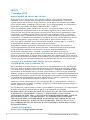 2
2
-
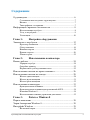 3
3
-
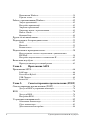 4
4
-
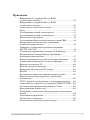 5
5
-
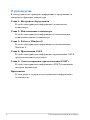 6
6
-
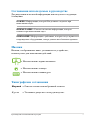 7
7
-
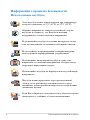 8
8
-
 9
9
-
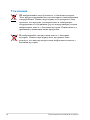 10
10
-
 11
11
-
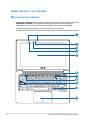 12
12
-
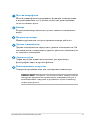 13
13
-
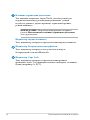 14
14
-
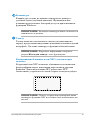 15
15
-
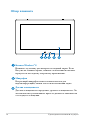 16
16
-
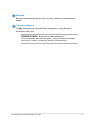 17
17
-
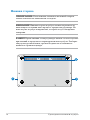 18
18
-
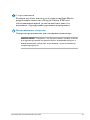 19
19
-
 20
20
-
 21
21
-
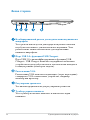 22
22
-
 23
23
-
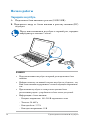 24
24
-
 25
25
-
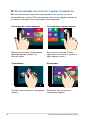 26
26
-
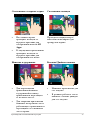 27
27
-
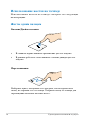 28
28
-
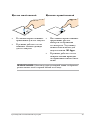 29
29
-
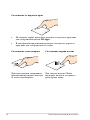 30
30
-
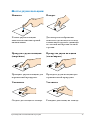 31
31
-
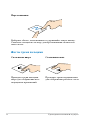 32
32
-
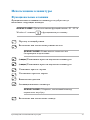 33
33
-
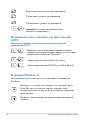 34
34
-
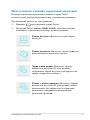 35
35
-
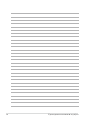 36
36
-
 37
37
-
 38
38
-
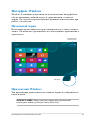 39
39
-
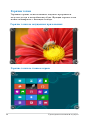 40
40
-
 41
41
-
 42
42
-
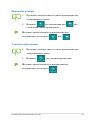 43
43
-
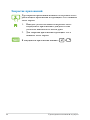 44
44
-
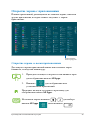 45
45
-
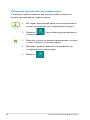 46
46
-
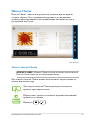 47
47
-
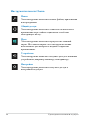 48
48
-
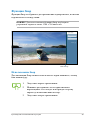 49
49
-
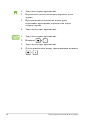 50
50
-
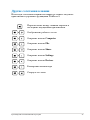 51
51
-
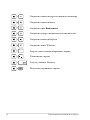 52
52
-
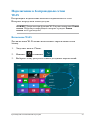 53
53
-
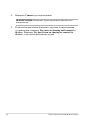 54
54
-
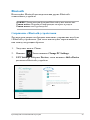 55
55
-
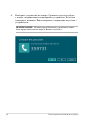 56
56
-
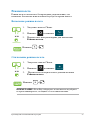 57
57
-
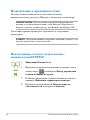 58
58
-
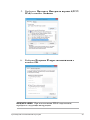 59
59
-
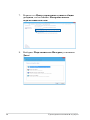 60
60
-
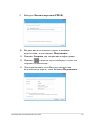 61
61
-
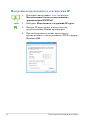 62
62
-
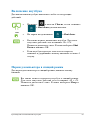 63
63
-
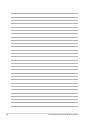 64
64
-
 65
65
-
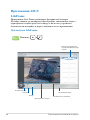 66
66
-
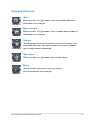 67
67
-
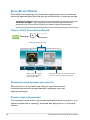 68
68
-
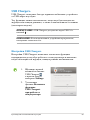 69
69
-
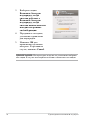 70
70
-
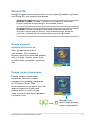 71
71
-
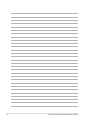 72
72
-
 73
73
-
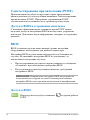 74
74
-
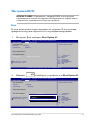 75
75
-
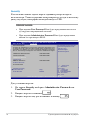 76
76
-
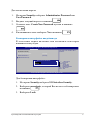 77
77
-
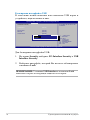 78
78
-
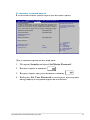 79
79
-
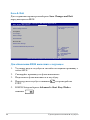 80
80
-
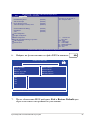 81
81
-
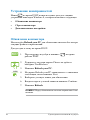 82
82
-
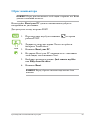 83
83
-
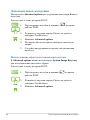 84
84
-
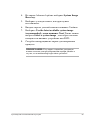 85
85
-
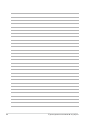 86
86
-
 87
87
-
 88
88
-
 89
89
-
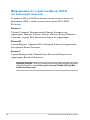 90
90
-
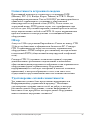 91
91
-
 92
92
-
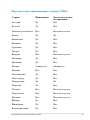 93
93
-
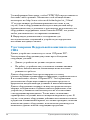 94
94
-
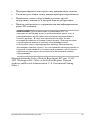 95
95
-
 96
96
-
 97
97
-
 98
98
-
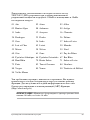 99
99
-
 100
100
-
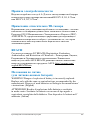 101
101
-
 102
102
-
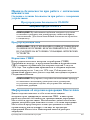 103
103
-
 104
104
-
 105
105
-
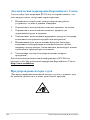 106
106
-
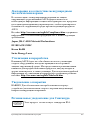 107
107
-
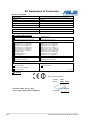 108
108
Asus TAICHI 21 Руководство пользователя
- Категория
- Ноутбуки
- Тип
- Руководство пользователя
- Это руководство также подходит для
Задайте вопрос, и я найду ответ в документе
Поиск информации в документе стал проще с помощью ИИ
Похожие модели бренда
-
Asus G46VW-CZ091H Руководство пользователя
-
Asus T300CHI-FH011H Руководство пользователя
-
Asus H100TAM Руководство пользователя
-
Asus Transformer Book T100TAL 10.1" 64Gb LTE Dock Руководство пользователя
-
Asus Transformer Book Flip TP500LN Руководство пользователя
-
Asus ZENBOOK UX31A Руководство пользователя
-
Asus X75VC-TY021H Руководство пользователя
-
Asus AS X75VC-TY059H Руководство пользователя